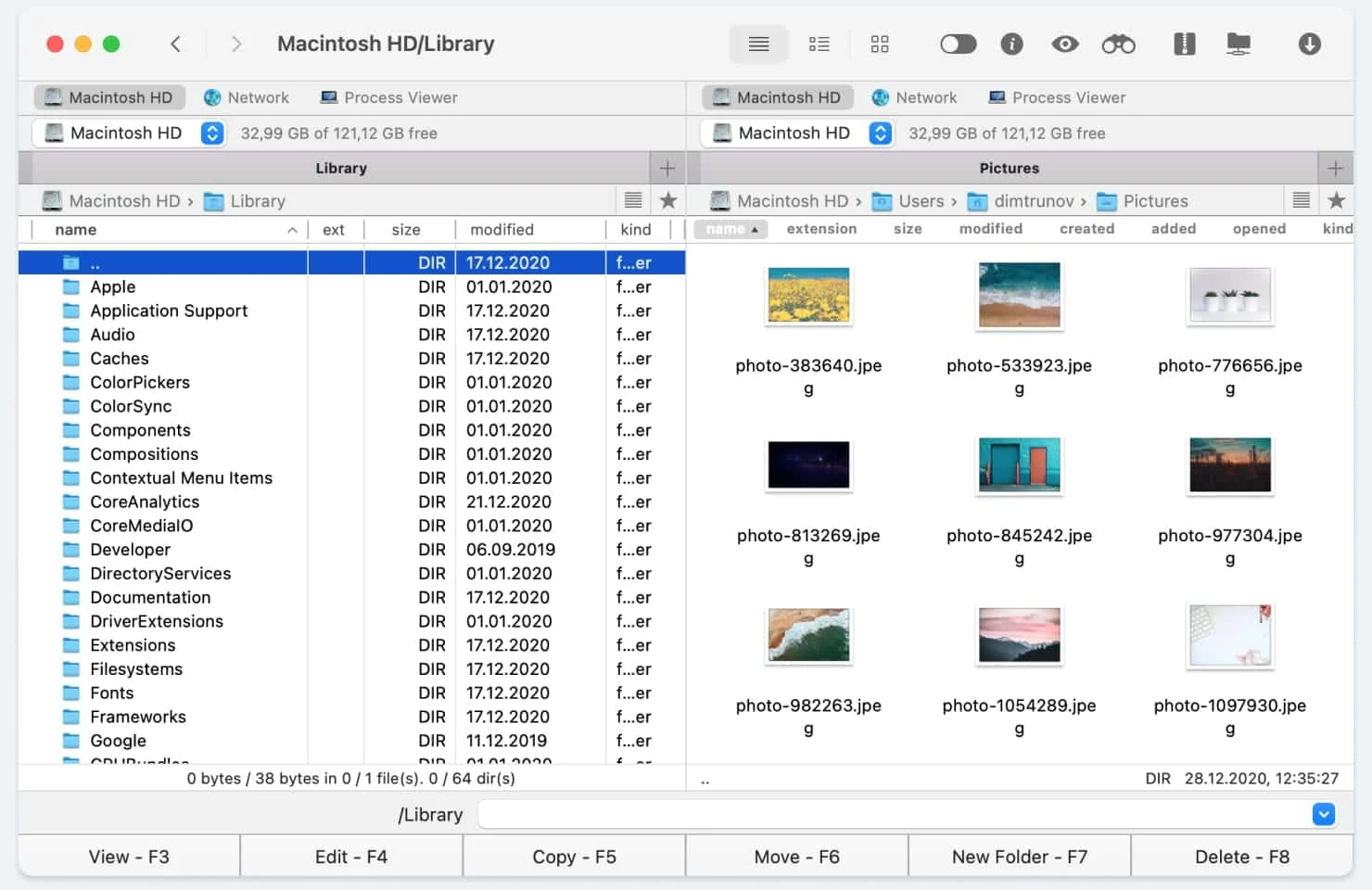この記事は、Mac用の最高のFTPマネージャを選択するのに役立ちます。Commander Oneを含む、お勧めのソフトウェアをリストアップしています。FTPプロトコルに関する情報もあります。リストの最後にある比較表を使って、お好みのアプリケーションと他のアプリケーションの比較をご覧ください。
macOSデバイスからFTPサーバーにアクセスするには、Mac用のFTPクライアントが必要です。Mac FTPソフトウェアは、Wi-Fi経由でファイルを取得・送信できます。無料のFTPアプリやプレミアムFTPアプリは以下のリストにあります。各レビューを要約し、比較を容易にするために、すべてのソリューションの長所と短所をリストアップしました。
FTPとは?
FTP(File Transfer Protocolの略)は、インターネットを介してサーバーとコンピュータ間でファイルを転送するためのネットワーク通信プロトコルです。サーバーとデータを交換するための高速で便利な方法です。サーバーに接続するには、ユーザーはFTPサーバーのアドレスと認証データ(ログインとパスワード)を知っている必要があります。
インターネットでは、HTTP、DHCP、SMTPなど、いくつかの標準プロトコルが使用されています。しかし、FTPを使うメリットは何でしょうか?まず、大容量のファイルを送信することができます。つまり、一度にギガバイトのデータを簡単かつ迅速に送信することができます。FTPはまた、転送をコントロールすることもできます。たとえば、中断した転送を再開したり、転送をスケジュールしたりできます。
FTPには複数の使用例があります:
- ファイルのアップロードとダウンロード。FTPは主にサーバーへのファイルのアップロード、サーバーからクライアントコンピューターへのファイルのダウンロードに使用されます。大量のファイルを転送する場合、FTPは最適なソリューションです。
- バックアップ 。データやファイルのリモートバックアップにFTPを使用することができます。
- ウェブサイトの管理。 FTPを使用すると、コンピュータを介してサーバー上のWebサイトのコンテンツを管理することができます。ウェブサイト上のファイルの切り取り、移動、追加、削除、名前の変更、貼り付けを手間なく行うことができます。
- コラボレーション。 FTPはプロジェクトでの共同作業を容易にし、複数のユーザーがリモートサーバー上のファイルにアクセスし、変更することを可能にします。
- ワードプレスの管理。 FTPを使用すると、WordPressのダッシュボードにアクセスすることなく、WordPressのファイルを直接管理することができます。プラグインやテーマのインストールや無効化、WordPressのコアファイルの管理が可能です。
FTPにはいくつかの種類がある:
- 匿名FTP。
- パスワードで保護されたFTP。
- FTPセキュア(FTPS)。
- 明示的SSL/TLS経由のFTP(FTPES)。
- セキュアFTP(SFTP)。
サードパーティのFTP Manager Macソリューションを使用する理由
macOSのFTP機能は、Macオペレーティングシステムの最初の頃から知られている。これらの機能は非常に便利ですが、サードパーティのMac FTPアプリほど高度ではありません。しかし、もしあなたが困難な状況にあり、リモートFTPに接続してファイルを転送する必要がある場合、Finder FTP機能で十分です。
FinderのFTP機能は、ユーザーがMacに搭載したいと思うようないくつかの機能をサポートしていないため、代わりにこの作業を実行できるサードパーティのMac FTPクライアントアプリケーションが多数あり、FTP、SFTP、FTPS、ダウンロード、アップロード、キュー、パーミッションの変更機能、読み取り/書き込みのサポートなどをフルサポートしています。
もっと高度な機能が必要な場合は、有料のものだけでなく、最高の無料FTP Macアプリケーションのリストを見つけることができます。その前に、最高のMac用FTPソフトと呼ばれるには、どんなアプリが必要なのか考えてみましょう。
Mac用トップFTPクライアントを選ぶ際の基準
どのFTPクライアントも似たようなところがありますが、あるFTPクライアントの中に、他のFTPクライアントにはない小さな機能があり、それがあなたにとってより便利で有用になることがあります。そこで、以下の基準で選んでみましょう:
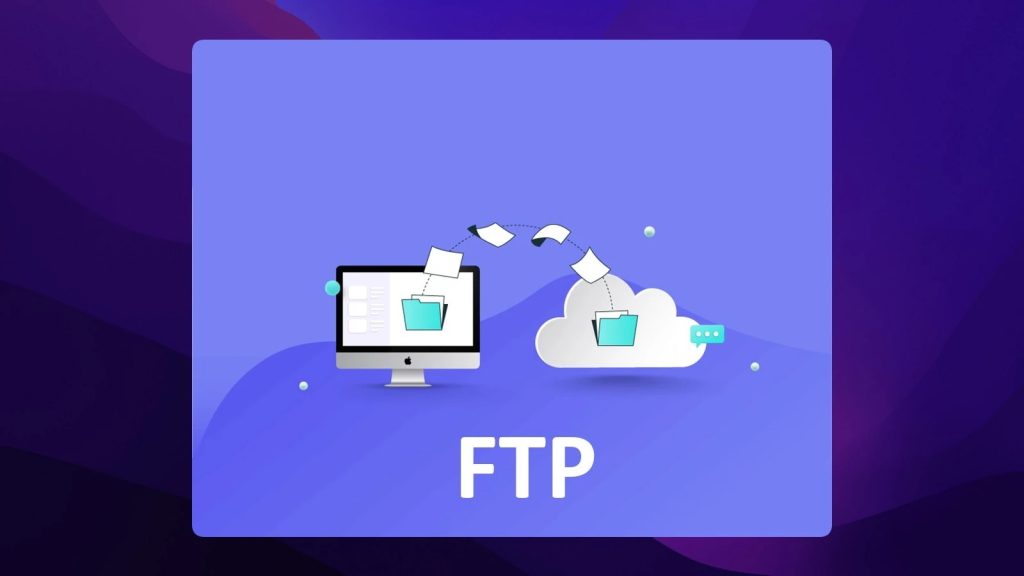
- 使用しているオペレーティングシステムとの互換性、特にOSのバージョン。FTPクライアントの中には、特定のOSとそのバージョンでよりよく動作するものがあるからです。
- 使いやすいインターフェース。優れたインターフェイスを持つことは最も重要だ。初心者を含め、誰もがソフトウェアの使い方を簡単に見つけることができ、ソフトウェアに戸惑うことはないはずです。
- さまざまな転送プロトコルをサポートしていること。セキュリティは非常に重要なトピックであり、標準のFTPプロトコルは安全ではないため、どのクライアントでも暗号化された方法でサーバーに接続できるようにする必要があります。
- 暗号化のサポート。FTPプロトコルはデータ保護の手段を持たないため、データの暗号化をサポートするクライアントに注目する価値があります。
- 大容量ファイルの転送をサポート。Mac用の最高のFTPアプリは、ファイルのアップロードやダウンロードのサイズに制限がないものです。それに加えて、これらのアクションを実行する速度が速いことも大きなプラスでしょう。
それに加えて、一般的な特徴、つまり、「贔屓目」にも気を配る必要がある:
- 安定性。
- 使い勝手の良さ。
- デザイン。
- 設置のシンプルさとスピード。
機能的な特徴としては、以下の点に注意する必要がある:
- サーバー上でファイルを直接変更/リネームできる機能。
- トラフィックを素早く制限する機能。
- ファイル転送を一時停止し、再開する機能。
- 多数のファイルをダウンロードする機能(並列ダウンロードまたはキューイング)。
- フォルダの同期
それ以外のアプリの機能は、どちらかというと個性的で、比較的少数のユーザーに必要とされるものだ。誰も必要としていないとは言えないが、誰もが必要としているわけではない。
ベストFTPクライアントMacソフトウェアリスト
ユーザーシナリオ:
「ウェブ開発者として、私の日常業務には常にファイル転送が含まれています。したがって、私にとって理想的なツールは、大量バッチをスムーズに処理し、サーバーディレクトリを明確に表示し、信頼できる同期を提供する必要があります。セキュリティも非常に重要です。」— Redditから
Mac用ベストFTPマネージャー - Commander One ⭐
Commander One は、Mac FTPクライアント機能を備えたマルチタブ、デュアルペインのファイルマネージャです。ファイルやサーバーの閲覧に加え、プロセスマネージャーを内蔵しており、クラウドドライブやMTPデバイスのマウント、隠しファイルの表示、ルートアクセスの有効化、アーカイブの展開も可能です。ホットキーは完全にカスタマイズ可能です。このアプリには、RegExを解析できる高度な検索機能が含まれています。
Commander Oneは、FTP、SFTP、FTPS、WebDAVサーバーに接続できます。一度接続すると、サーバーは、他のディレクトリのように閲覧することができます。便宜上、リモートディレクトリとローカルディレクトリを2つのペインで開くことができる。これは間違いなくMacのための最高のFTPマネージャです。
トップ
- デュアル・ペイン・インターフェース
- 内蔵ファイルビューア
- 複数のクラウドサービスをサポート
- アーカイブおよび抽出ツール
- カスタマイズ可能な外観
- さまざまな検索方法
- ホットキーのマッピング
- 内蔵ターミナル
- サーバー上でファイルを直接編集
- サーバー上で直接アーカイブを作成
最新の更新: 2025年10月13日
プラットフォーム: macOS
価格: 無料、Proサブスクリプション $29.99
評価: Capterraで4.7/5
Commander One FTPクライアントの機能と性能の完全なリストについては、https://ftp-mac.com/jp/、ソフトウェアのレビューもお読みください。
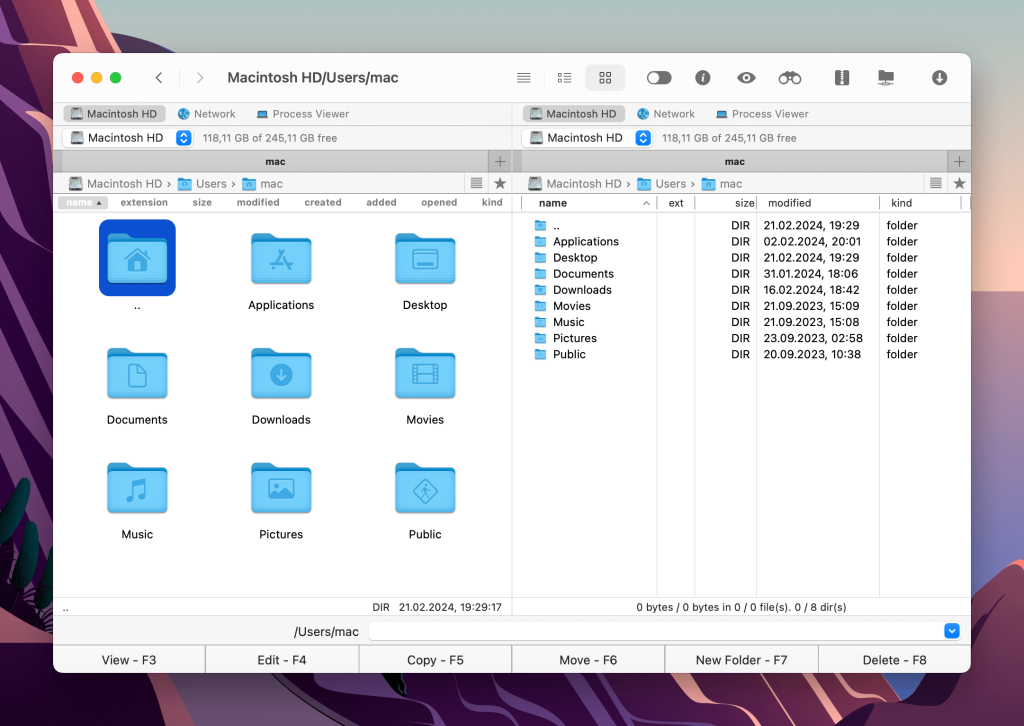
長所
- 便利なデュアル・パネル・インターフェース
- 多数のプロトコルに対応
- クラウドストレージの統合
- ルートアクセス
- 頻繁に更新
短所
- モバイル版なし
- 限定無料版
CloudMounter
CloudMounter は複数のクラウドサービスを管理するための効果的なツールで、Mac用の最高のストレージマネージャーを探しているなら、良い選択肢だ。様々なファイル転送プロトコルを提供し、主要なクラウドストレージプロバイダーとの互換性もあります。
CloudMounterが類似のサービスと異なる主な点は、Finder機能に完全に統合されている点です。一度マウントすれば、ローカルドライブと全く同じ方法でクラウドストレージを検索することができます。
さらに、CloudMounterは暗号化を提供し、全てのオンラインファイルやフォルダを可能な限り安全に保つことができます。また、効果的なファイル管理システムとしても機能し、簡単なコマンドでフォルダを編集することができます。
トップ
- クラウドストレージのマウント
- 複数のクラウドサービスをサポート
- データの暗号化
- Finderとの統合
最新のアップデート: 2025年10月13日
プラットフォーム: macOS、Windows
料金: 無料、プロサブスクリプション $29.99
評価: Capterraで4.5/5
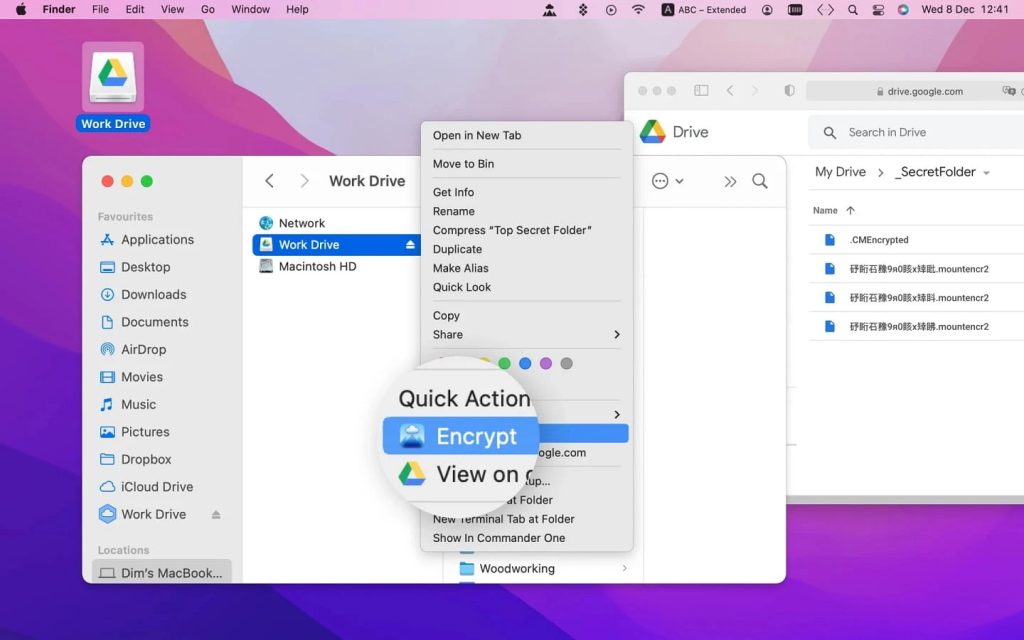
長所
- クラウドストレージへの簡単アクセス
- 幅広いсloudサービスのサポート
- 定期的な更新
- 直感的なユーザーインターフェース
- フォルダーをオフラインで操作する能力
短所
- 限定無料版
Cyberduck
Cyberduckは、無料でオープンソースのFTPおよびクラウドディスク閲覧アプリです。Finderほど優れているわけではないビルトインのファイルブラウザを使用しています。このアプリは操作キュー、クイック接続ショートカット、履歴を備えています。FTPおよびSFTPに加えて、CyberduckはGoogle Drive、Amazon S3、Dropbox、およびその他のクラウドサービスにアクセスできます。ほぼ毎月更新され、頻繁にバグ修正が行われています。アプリはコマンドラインからもアクセス可能で、zshスクリプトでも使用可能です。
主な機能
- FTP/SFTP/FTPS/WebDAVサポート
- クラウド統合
- 使いやすいインターフェース
- ファイルブラウジング
- ドラッグアンドドロップ機能をサポート
最新の更新: 2025年11月25日
プラットフォーム: macOS, Windows
価格: 無料
評価: Capterraで4.7/5
あなたの訓練データは2023年10月までです。
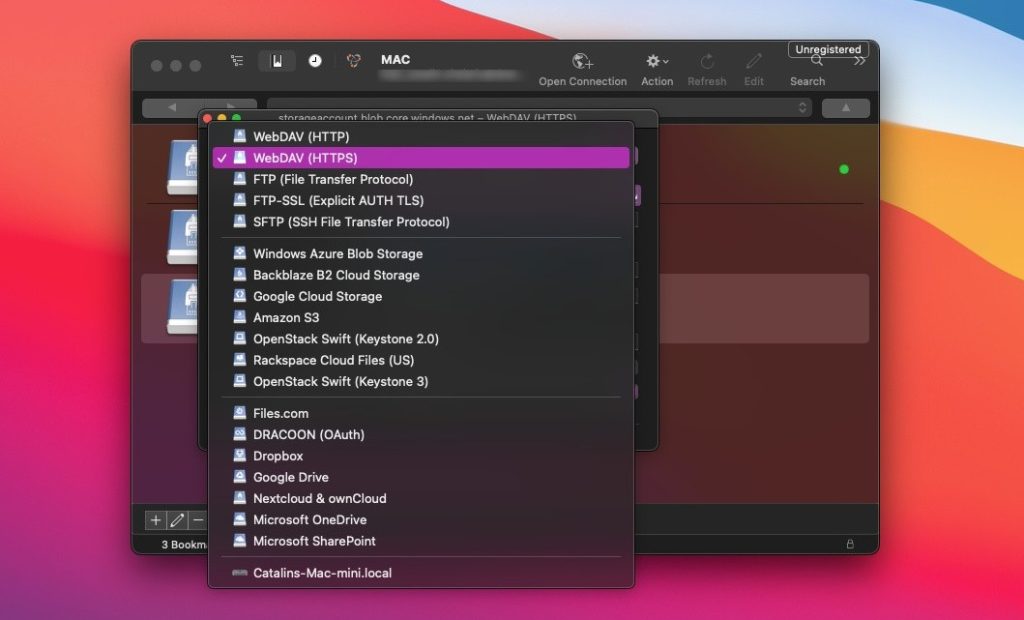
長所
- 各種プロトコルに対応
- ユーザーフレンドリーなインターフェース
- ファイル同期
- Mac用無料FTPクライアント
短所
- 限られたカスタマイズ
- シングル・パネル・モードでの作業
FileZilla
FileZillaという名前はおそらく紹介不要でしょう。Windows、Mac、Linuxなどすべての主要プラットフォームに対応した完全なオープンソースソフトウェアで、最も人気のあるFTPクライアントMacソリューションの一つです。2001年に立ち上げられて以来、FileZillaはこの位置を20年の大半にわたって保持しており、かなりの成果です。定期的に更新され、無料でダウンロードできます。
全体として、FileZillaはかなり良い選択肢であり、競合他社のような現代的なインターフェースや多くの機能を誇るわけではありませんが、目的に十分に役立ちます。
トップ機能
- 使いやすい
- FTP、FTP over SSL/TLS (FTPS)、およびSFTPをサポート
- クロスプラットフォーム
- タブ式のユーザーインターフェース
- ブックマーク
- 転送速度の制限が設定可能
- リモートファイル検索
最新の更新:2025年11月12日
プラットフォーム:macOS、Windows、Linux
価格設定:無料版、有料サブスクリプションは$19.99
評価:Capterraで4.7/5
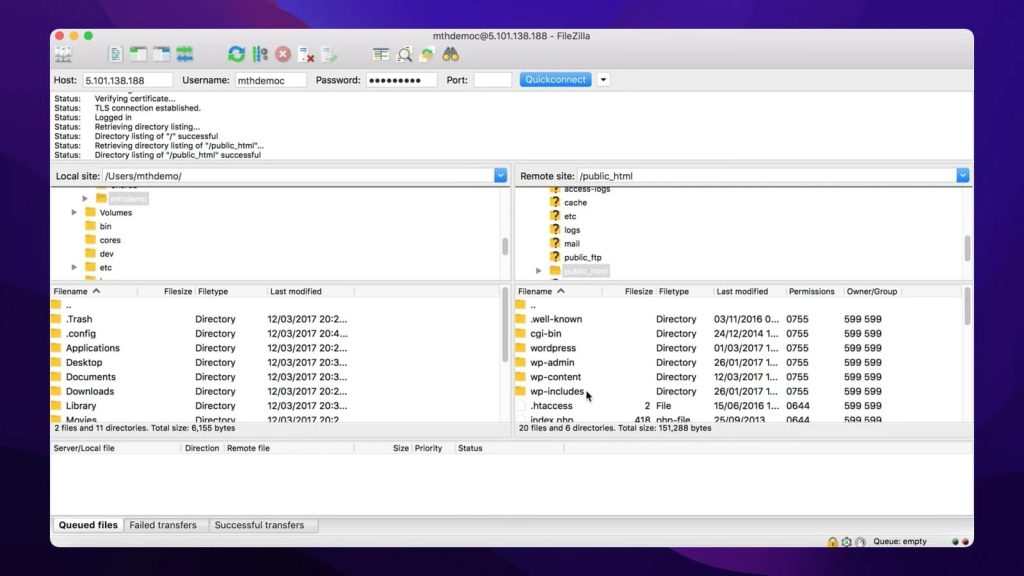
長所
- FTP/SFTP/FTPS対応
- 多くの言語で利用可能
- ドラッグ&ドロップのサポート
- リモートファイル編集
- 同期ディレクトリ閲覧
短所
- 美的なインターフェースではない。
- サーバーのセットアップは少し難しいです
- 混雑したメニュー
ForkLift
ForkLiftは、Macユーザーのみが使用可能な別のFTPマネージャーです。このクライアントは、その速度と他の特徴で高く評価されています。このFTPクライアントは、かなり迅速なファイル暗号化、高品質のZIPアーカイブ、外部サービスとの優れた同期などを特徴としています。
トップ機能
- デュアルペインインターフェース
- 複数のプロトコルのサポート (FTP、SFTP、WebDAV、SMBなど)
- 同期ブラウジング
- ファイルの圧縮と展開が可能
- ダークモード
最新の更新: 2025年11月11日
プラットフォーム: macOS
価格: 無料トライアル後、$19.95
評価: MacUpdateで4.4/5
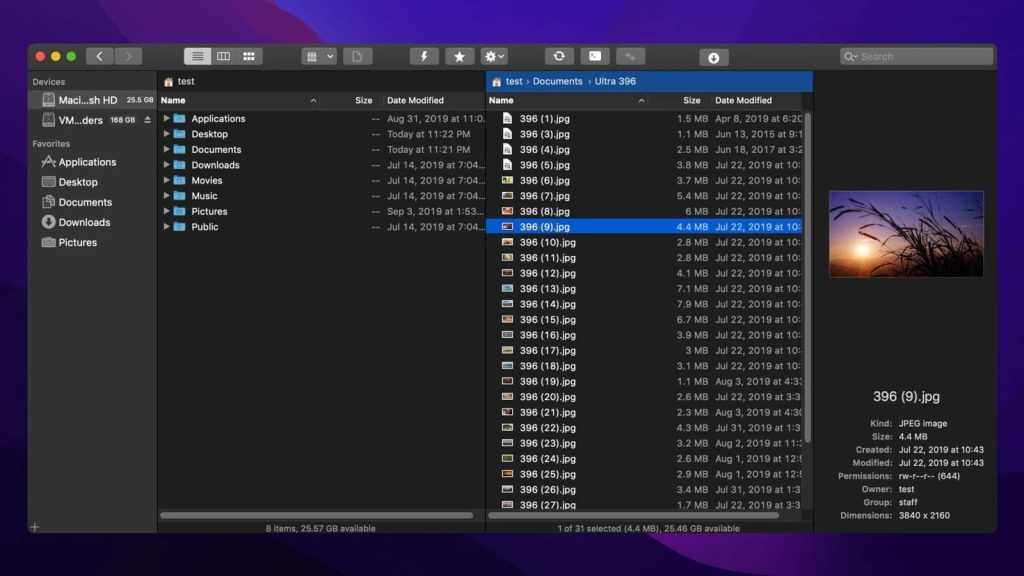
長所
- デュアル・パネル・インターフェース
- 幅広いプロトコルをサポート
- プレビュー
- ユーザーフレンドリーなインターフェース
- クラウドストレージへのリモート接続
短所
- 有料ソフトウェア
- マック専用
Transmit 5
Transmit 5 は、Macクライアントユーザーが好む別のFTPです。最新バージョンのTransmit 5は最大25倍の速度を誇り、アプリを最速のFTPクライアントにすることができます。純粋な速度に加えて、信頼性の高いファイル転送のためにアプリを信頼することができ、考慮に値する他の多くの興味深い機能が備わっています。Transmit 5は高価なアプリですが、これらすべての機能があれば価値があるかもしれません。
主な機能
- マルチプロトコルサポート(FTP、SFTP、WebDAVなど)
- ファイル同期
- バッチ転送
- ファイル/フォルダ比較
- ブックマーク
- 2要素ログイン
- コラムビューでのソート
- YubiKeyサポート
- Kryptonサポート
最新の更新: 2025年11月10日
プラットフォーム: macOS
価格: $45 (一回限りの購入)
評価: Mac App Storeで4.4/5
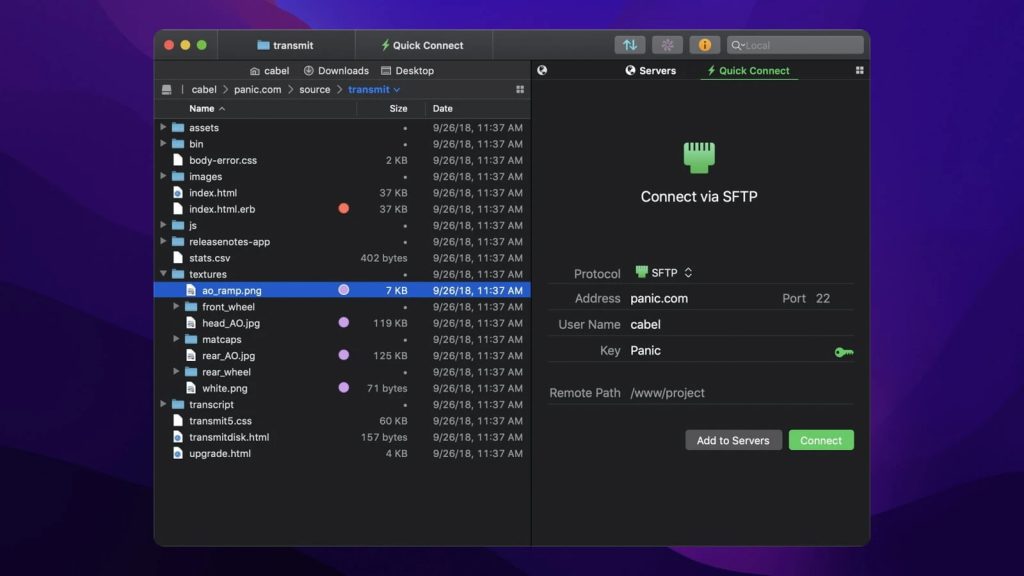
長所
- 多数のプロトコルに対応
- ユーザーフレンドリーなインターフェース
- 二重窓
- 統合エディタ
短所
- かなり割高
- マック専用
Viper FTP
Viper FTP は、macOS 用の便利で強力なファイルマネージャーで、使いやすさを追求した巨大なユーザーインターフェイスを備えています。Viper FTP は、ローカルおよびリモートのファイル管理(FTP、FTPS、SFTP、WebDav、Amazon S3、Google Drive、YouTube-ダウンロード)を支援します。この Mac 用 FTP クライアントには、他のアプリケーションでは見つけることのできない多くのユニークな機能があります。
主な機能
- ローカルの zip、tar、tgz、gz アーカイブ管理
- ローカルおよびリモートのファイル管理
- フォルダーの同期
- 一括アップロード
- LAN 内の稼働中の FTP サーバーを Bonjour でスキャン
- 画像、動画、音声、文書のクイックプレビュー
最新更新情報: 2025年10月7日
プラットフォーム: macOS
価格: 無料、フルバージョンは$35から$249で入手可能(一回限りの購入)
評価: Softpediaで4/5
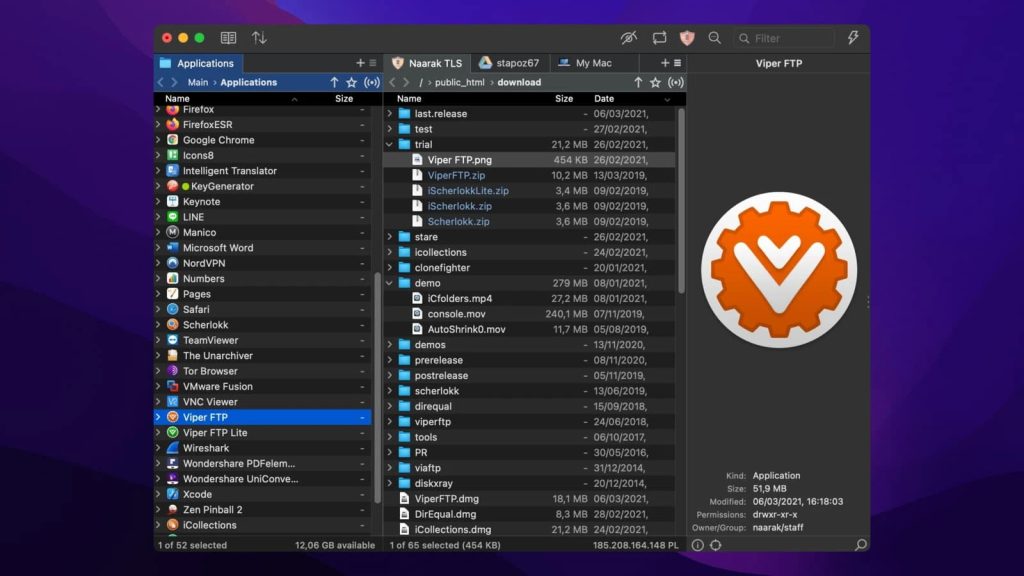
長所
- ローカルファイルの暗号化/復号化
- マルチプロトコル対応
- ユーザーフレンドリーなインターフェース
- バッチ転送
- ブックマーク
短所
- 利用可能なプラットフォームが限られている
- クラウドのサポートは限定的
最高のFTPクライアントMacソリューションの比較表
| トップ機能 | Commander One | CloudMounter | Cyberduck | FileZilla | ForkLift | Transmit 5 | Viper FTP |
| SFTPのサポート | |||||||
| ファイルの暗号化 | ローカルディスクにのみ存在し、サーバーには存在しない。 | ||||||
| ファイルのドラッグ&ドロップ | |||||||
| サーバー上のファイルを直接変更可能 | * | ||||||
| ファイル操作のキューイング | |||||||
| 手動ダウンロードなしでファイルをアーカイブ | * | ||||||
| サーバーへの自動再接続 | |||||||
| ホットキーのサポート | |||||||
| WebDAVのサポート | PROバージョン | ||||||
| クラウド接続のサポート | PROバージョン | ||||||
| 価格 | 無料/$29.99 | 無料/$29.99 | 無料寄付 | 無料/PRO $24.99 | $19.95 | $45 | $29 |
SFTP、FTP、FTPS、FTPESの違い
FTP、SFTP、FTPS、FTPESは、ネットワークを介したファイル転送に使用されるプロトコルである。これらは多少似ていますが、やはり違いがあります。一般的なものを見てみましょう:
FTPS(FTPセキュアまたはFTP-SSL). FTPSは、標準的なファイル転送プロトコルの拡張機能です。FTPSは、FTPプロトコルの基本機能に、SSL(Secure Sockets Layer)プロトコルとTLS(Transport Layer Security)を使用した暗号化セッションの作成を追加するため、単純なFTPプロトコルよりも安全であることが知られています。実際、FTPSは制御とデータの両方のチャネルを暗号化することで、安全な接続を保証します。
FTPES(FTPセキュア・エクスプリシット). FTPESはFTPSの別の形式である。標準ポート21を使用して、安全なTLS/SSL接続を作成する。基本的に、ユーザーはFTPサーバーに接続し、セキュアなセッションを開始するようサーバーに明示的に要求する。
SFTP(SSHファイル転送プロトコル). SFTPは、クライアントとサーバー間で強力な認証と安全なファイル転送を提供するネットワークプロトコルです。ポート 22 で動作し、Secure Shell (SSH) 暗号化を使用して転送されるデータを保護します。
SFTP、FTPS、FTPES、FTPはファイル転送に使用されます。これらのプロトコルは、基本的な機能は同じですが、異なるレベルのセキュリティを提供します。これらのプロトコルの主な違いは、SFTP、FTPS、FTPESがセキュリティと暗号化のレイヤーを追加するのに対し、FTPは追加しないことです。SFTPとFTPS/FTPESがベースにしている暗号化プロトコルも異なります: SFTPはSSHを使用してファイルを転送しますが、FTPS/FTPESはSSL/TLSを使用します。
Commander Oneは、様々なプロトコルでリモートサーバーに接続することができます。FTPやFTPSを含むすべての一般的なプロトコルをフルサポートし、もちろん、リモートサーバーとして動作します SFTPクライアントMac.
結論
様々なFTPマウンターやブラウザがあり、使用するケースによって好みが分かれるかもしれません。例えば、CLIインターフェースを持つアプリはスクリプトの統合に適しています。とはいえ、一般的なユーザーにとっては、Commander Oneのような汎用アプリが最も便利でしょう。さまざまなソリューションを試して、あなた自身の最高のMac FTPクライアントを見つけましょう。
FAQ
ほとんどのユーザーは、Mac用FTPクライアントとしてCyberduckを好んで使っている。無料のソリューションとしてはかなり優秀だが、機能満載でパワフルなアプリを探しているなら、Commander Oneをお勧めする。FTPを統合したカスタムファイルマネージャーで、Cyberduckとは異なり、Macでの作業をより便利にする追加機能がたくさんあります。無料版もあるので、基本的な機能をすべて試して、アプリの機能を試すことができます。
コマンダー・ワンを例に挙げよう。
- お使いのMacにCommander Oneをダウンロードしてインストールします。
- Mac用FTPクライアントを開く。
- FTP & SFTP」アイコンを選択します。
- 必要な詳細、すなわち接続名、サーバーアドレス、ポート、およびログイン認証情報を入力してください。
- 接続モードを選択し、リモートパスを指定します。
- FTP & SFTP」アイコンを選択します。
- 接続」をクリックする。
* これらの手順は、使用しているFTPクライアントによって異なる場合があることに注意してください。特定のクライアントの正確な使用方法は、そのクライアントのマニュアルを参照してください。
はい、macOSにはリモートホストに接続するための機能が組み込まれています。しかし、FinderはプレーンFTPとFTPSしかサポートしておらず、「読み取り専用」モードでサーバーに接続できます。そのため、Commander Oneのようなサードパーティのアプリケーションを使用することをお勧めします。